在现代生活中,无线网络已成为我们日常生活中不可或缺的一部分。对于笔记本电脑用户来说,连接无线WiFi网络不仅方便快捷,还能让我们随时随地享受网络带来的便利。那么,笔记本电脑如何输入密码连接WiFi呢?以下是详细的步骤说明:
#### 一、确保无线网络功能已开启
在连接WiFi之前,首先要确保笔记本电脑的无线网络功能已经开启。大部分现代笔记本电脑都内置了无线网卡,并设有无线网络开关或快捷键。用户可以通过物理开关或键盘上的功能键(如Fn+F5等)来开启无线网络功能。
#### 二、搜索可用的无线WiFi网络
开启无线网络功能后,点击桌面右下角的无线网络图标(通常显示为信号塔或WiFi图标),系统会弹出一个列表,显示所有可检测到的无线WiFi网络。
#### 三、选择并连接目标网络
从列表中选择你想要连接的无线WiFi网络。如果该网络设置了密码保护,点击连接后,系统会弹出一个窗口,要求你输入WiFi密码。
#### 四、正确输入密码并连接
在密码输入窗口中,输入正确的WiFi密码。请注意,密码区分大小写,且特殊字符(如标点符号)也需要准确输入。输入完成后,点击“连接”按钮。此时,笔记本电脑将尝试连接到所选的无线WiFi网络。
#### 五、连接成功与注意事项
一旦密码正确且信号良好,你的笔记本电脑将成功连接到WiFi网络。连接成功后,系统通常会显示已连接到网络的通知。
在连接过程中,可能会遇到一些问题,如无法找到无线网络、连接失败或网络速度慢等。此时,可以检查无线网卡的开关是否已打开、驱动程序是否正确安装、密码是否输入正确以及网络信号是否稳定。此外,定期更新无线网卡驱动程序也有助于提高网络连接性能和稳定性。
通过以上步骤,你就可以轻松地在笔记本电脑上输入密码并连接到无线WiFi网络了。希望这篇文章能帮助你更好地利用无线网络资源,享受便捷的网络生活。